Ako sa zbaviť choroby v DAYZ

DAYZ je hra plná šialených, nakazených ľudí v postsovietskej krajine Černarus. Zistite, ako sa zbaviť choroby v DAYZ a udržte si zdravie.
S rastúcou potrebou osobných širokopásmových pripojení sa zvýšilo aj riziko ich napadnutia. Ochrana bezdrôtovej siete sa preto stala rovnako dôležitou ako uzamknutie vášho domova, keď vystúpite. Pretože možno neviete, ale ste obklopení darmožráčmi, ktorí len chcú používať internet, za ktorý platíte. Nezabezpečená Wi-Fi sieť otvára brány aj hackerom, ktorí hľadajú inváziu do osobných údajov pre svoje dobro.
Aktualizácia hesla smerovača Wi-Fi je preto dobrý nápad, aby boli vaše osobné informácie v bezpečí.
Ako zmením svoje heslo Wi-Fi v systéme Windows 10?
Ak chcete zmeniť heslo smerovača Wi-Fi, postupujte podľa nasledujúcich krokov.
Krok 1 – Zistite svoju IP adresu
Ak chcete zmeniť heslo Wi-Fi v systéme Windows 10, musíte najprv poznať svoju IP adresu.
A ako zistíte svoju IP adresu?
Spustite okno CMD > napíšte ipconfig a stlačte Enter > Keď sa zobrazí zoznam informácií > nájdite množinu čísel odlíšených tromi bodkami. Nájdete ho pod predvolenou bránou.
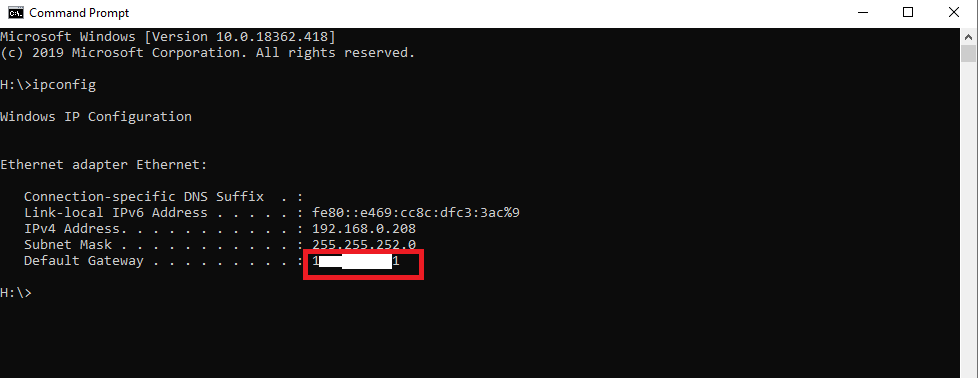
Krok 2 – Zmeňte nastavenia smerovača
Teraz, keď ste si poznačili svoju IP adresu, ďalším krokom je jej zadanie (IP adresa) do panela s adresou vášho prehliadača. Hneď ako to urobíte, budete presmerovaní na bránu, kde môžete zmeniť nastavenia smerovača.
Krok 3 Prihláste sa pomocou používateľského mena a hesla smerovača
Pred prístupom k smerovaču sa vyžaduje používateľské meno a heslo smerovača. Nájdete ich na štítku zariadenia.
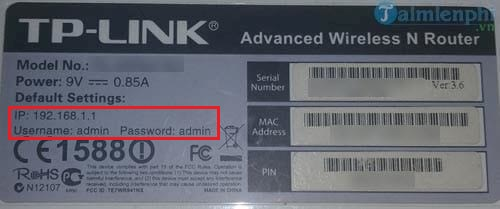
V prípade, že ste v minulosti zmenili prihlasovacie údaje a zabudli ste ich, budete musieť stlačiť a podržať tlačidlo Reset na smerovači na cca. 30 sekúnd. Budete môcť resetovať nastavenie na predvolené hodnoty, a tak sa budete môcť prihlásiť pomocou predvoleného používateľského mena a hesla.
Vo všeobecnosti sú admin a heslo často predvolené možnosti!
Krok 4 – Prístup k nastaveniam bezdrôtového pripojenia
Ďalej musíte na konfiguračnej stránke nájsť časť Bezdrôtové pripojenie. Nie všetci výrobcovia majú presný názov. Skúste teda vyhľadať kartu alebo tlačidlo Wireless Settings/Setup.
Referencia zobrazuje nastavenia smerovača D-Link
Krok 5 – Zmeňte svoje heslo Wi-Fi
Keď nájdete konkrétnu stránku, ďalším krokom je Zmena hesla Wi-Fi v systéme Windows 10. Akékoľvek pole, ktoré nájdete a zobrazuje hlavičku – „Heslo“, „Prístupová fráza“, „Zdieľaný kľúč“, vyžaduje zadanie nového hesla. . Budete požiadaní o potvrdenie hesla jeho opätovným správnym zadaním.
Uistite sa, že uchovávate heslo, ktoré obsahuje kombináciu znakov, čísel, náhodných písmen a symbolov. Vytvorte zložité heslá, ktoré je ťažké zistiť, a vyhnite sa používaniu narodenín a výročí ako hesiel. Sú jedným z najviac hacknutých hesiel.
Krok 6 – Nastavte najsilnejšie zabezpečenie
Ďalším krokom je skontrolovať typ zabezpečenia. Zvyčajne existujú tri typy bezpečných pripojení, a to: WEP, WPA, WPA2. Vyberte si WPA2, ktorý je najťažšie prelomiť.
V prípade, že chcete zmeniť aj názov Wi-Fi, možnosť nastavenia nového názvu nájdete priamo tu v nastaveniach. Keďže názov predvoleného smerovača je považovaný za najjednoduchší na hacknutie. Názov siete Wi-Fi by ste mali často meniť.
Krok 7 - Zmeňte názov siete Wi-Fi
Uistite sa, že si nové meno neponechávate ako osobné informácie, pretože toto meno je verejne vysielané.
Krok 8 - Uložiť a pokračovať
Po zmene hesla a názvu siete Wi-Fi je ďalším krokom kliknutie na tlačidlo Použiť, Uložiť alebo Pokračovať. Väčšinou sa tieto možnosti nachádzajú buď v hornej alebo dolnej časti obrazovky.
Akonáhle kliknete na tlačidlo Uložiť, všetky pripojené zariadenia budú odpojené. Môžete ich teda znova pripojiť pomocou nového hesla.
Ďalší spôsob, ako zmeniť heslo smerovača Wi-Fi
Ak sa môžete prihlásiť k bráne vášho ISP, na rovnakom mieste, kde platíte účet alebo kontrolujete stav internetového pripojenia, pravdepodobne existuje spôsob, ako môžete priamo zmeniť heslo Wi-Fi. Dobrou praxou je tiež občasná kontrola brány smerovača, aby ste sa uistili, že vaše používateľské meno alebo heslo siete Wi-Fi nezostanú v predvolených nastaveniach.
Spodná čiara
Nedá sa poprieť, že internet zmenil náš každodenný život. Či už ide o učenie sa, zábavu alebo podnikanie, všade nám pomáha. Preto je dôležité, aby sme nikomu nenechávali žiadne slučky, ktoré by mohli napadnúť alebo súkromie prostredníctvom bezdrôtového pripojenia. Dúfame, že vyššie uvedená príručka bude pre vás užitočná pri zmene názvu a hesla siete Wi-Fi a zachovaní vašich osobných údajov!
Spojte sa s nami
Systweak sa zaviazal pomáhať čitateľom pri riešení rôznych problémov s ich Windows, Mac, iPhone, Android alebo inými zariadeniami. Ak teda niečo také riešite alebo potrebujete pomoc pri riešení problémov, spojte sa s nami na našich kanáloch sociálnych médií: Facebook , LinkedIn , Twitter , YouTube alebo Instagram . Môžete nám tiež napísať na [email protected] !
DAYZ je hra plná šialených, nakazených ľudí v postsovietskej krajine Černarus. Zistite, ako sa zbaviť choroby v DAYZ a udržte si zdravie.
Naučte sa, ako synchronizovať nastavenia v systéme Windows 10. S touto príručkou prenesiete vaše nastavenia na všetkých zariadeniach so systémom Windows.
Ak vás obťažujú štuchnutia e-mailov, na ktoré nechcete odpovedať alebo ich vidieť, môžete ich nechať zmiznúť. Prečítajte si toto a zistite, ako zakázať funkciu štuchnutia v Gmaile.
Nvidia Shield Remote nefunguje správne? Tu máme pre vás tie najlepšie opravy, ktoré môžete vyskúšať; môžete tiež hľadať spôsoby, ako zmeniť svoj smartfón na televízor.
Bluetooth vám umožňuje pripojiť zariadenia a príslušenstvo so systémom Windows 10 k počítaču bez potreby káblov. Spôsob, ako vyriešiť problémy s Bluetooth.
Máte po inovácii na Windows 11 nejaké problémy? Hľadáte spôsoby, ako opraviť Windows 11? V tomto príspevku sme uviedli 6 rôznych metód, ktoré môžete použiť na opravu systému Windows 11 na optimalizáciu výkonu vášho zariadenia.
Ako opraviť: chybové hlásenie „Táto aplikácia sa nedá spustiť na vašom počítači“ v systéme Windows 10? Tu je 6 jednoduchých riešení.
Tento článok vám ukáže, ako maximalizovať svoje výhody z Microsoft Rewards na Windows, Xbox, Mobile a iných platforiem.
Zistite, ako môžete jednoducho hromadne prestať sledovať účty na Instagrame pomocou najlepších aplikácií, ako aj tipy na správne používanie.
Ako opraviť Nintendo Switch, ktoré sa nezapne? Tu sú 4 jednoduché riešenia, aby ste sa zbavili tohto problému.






